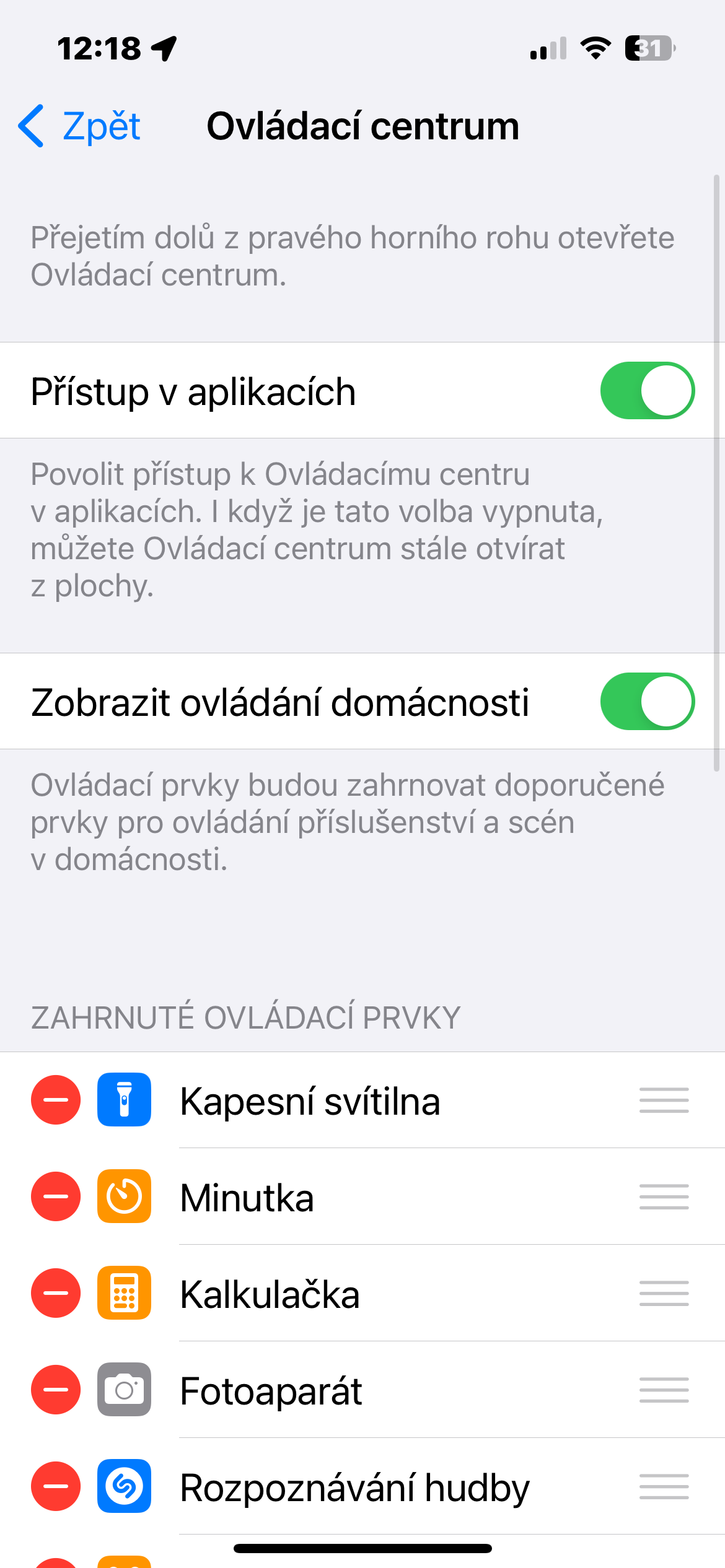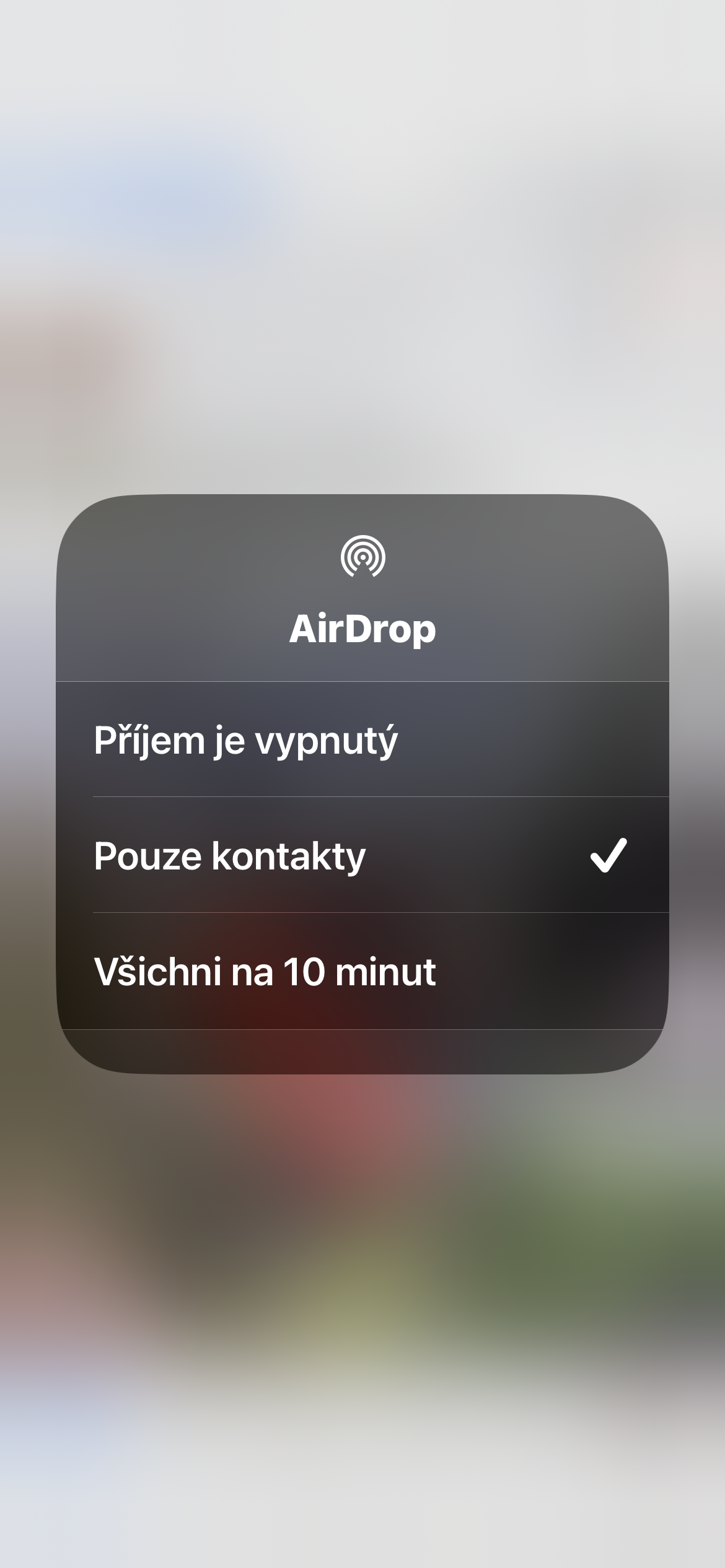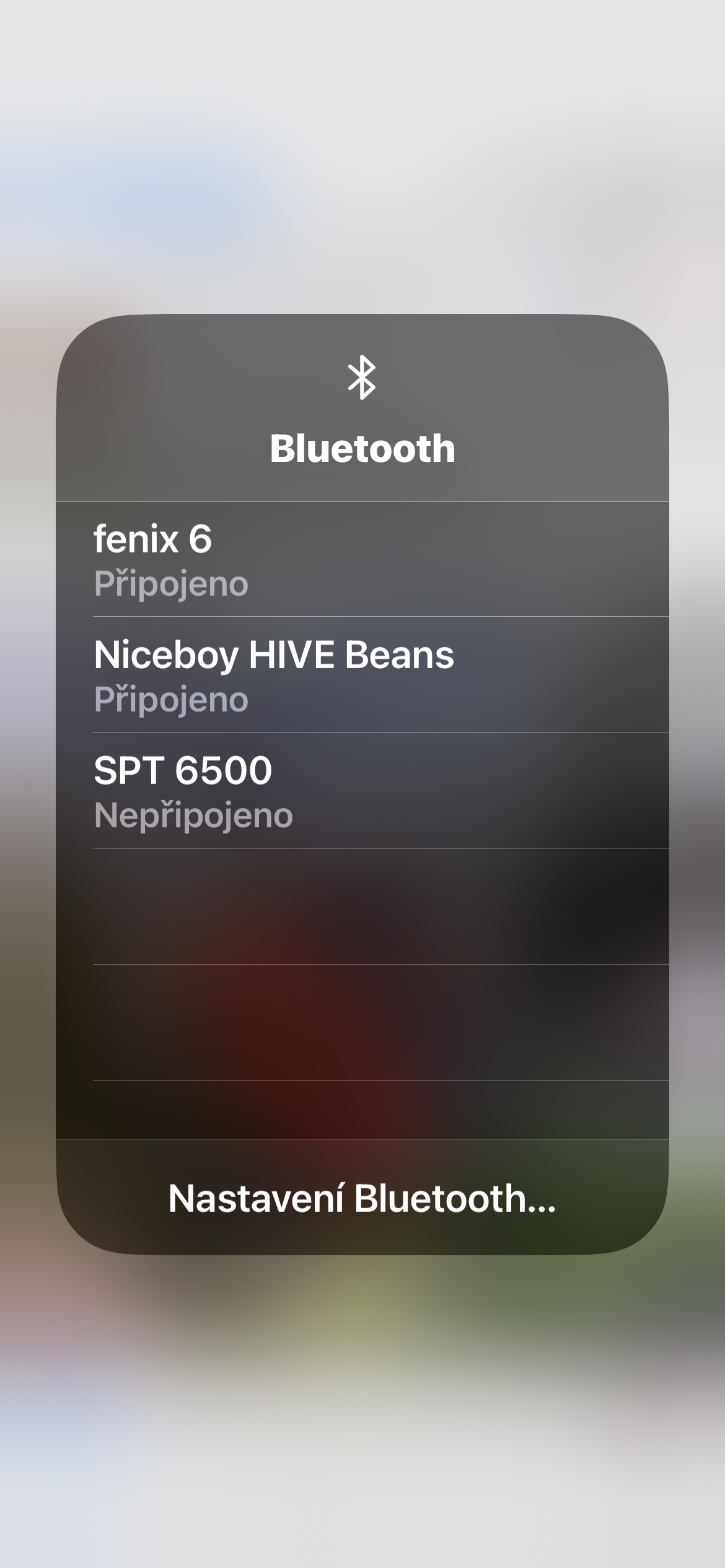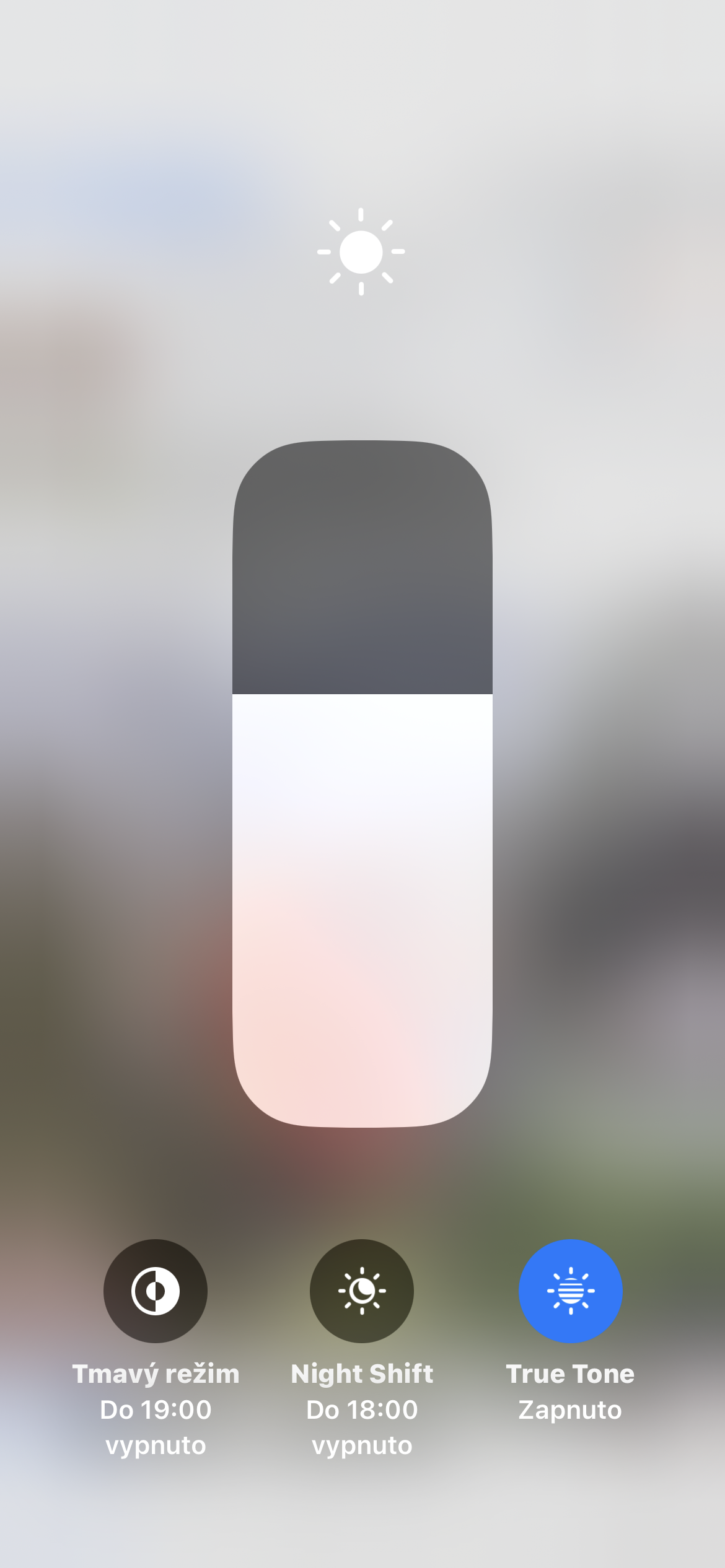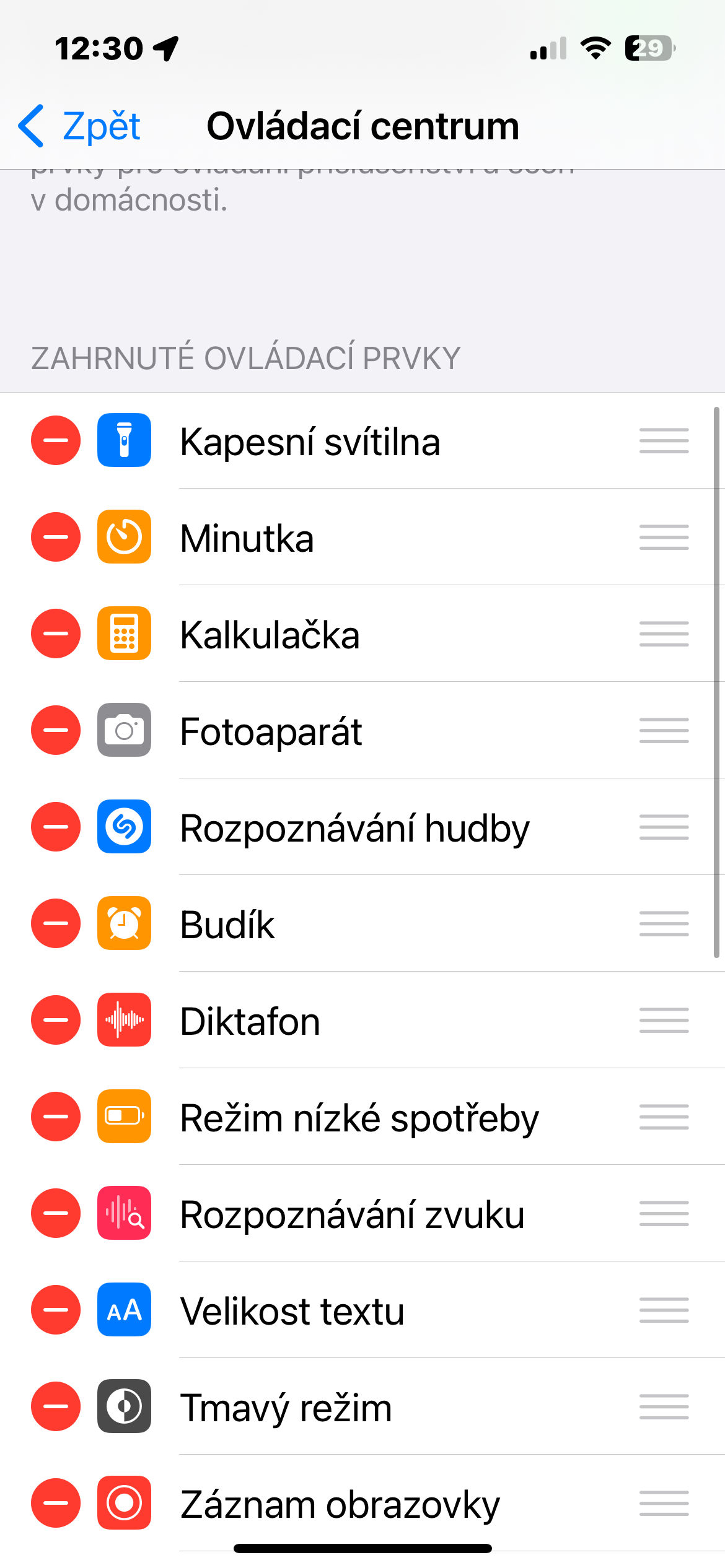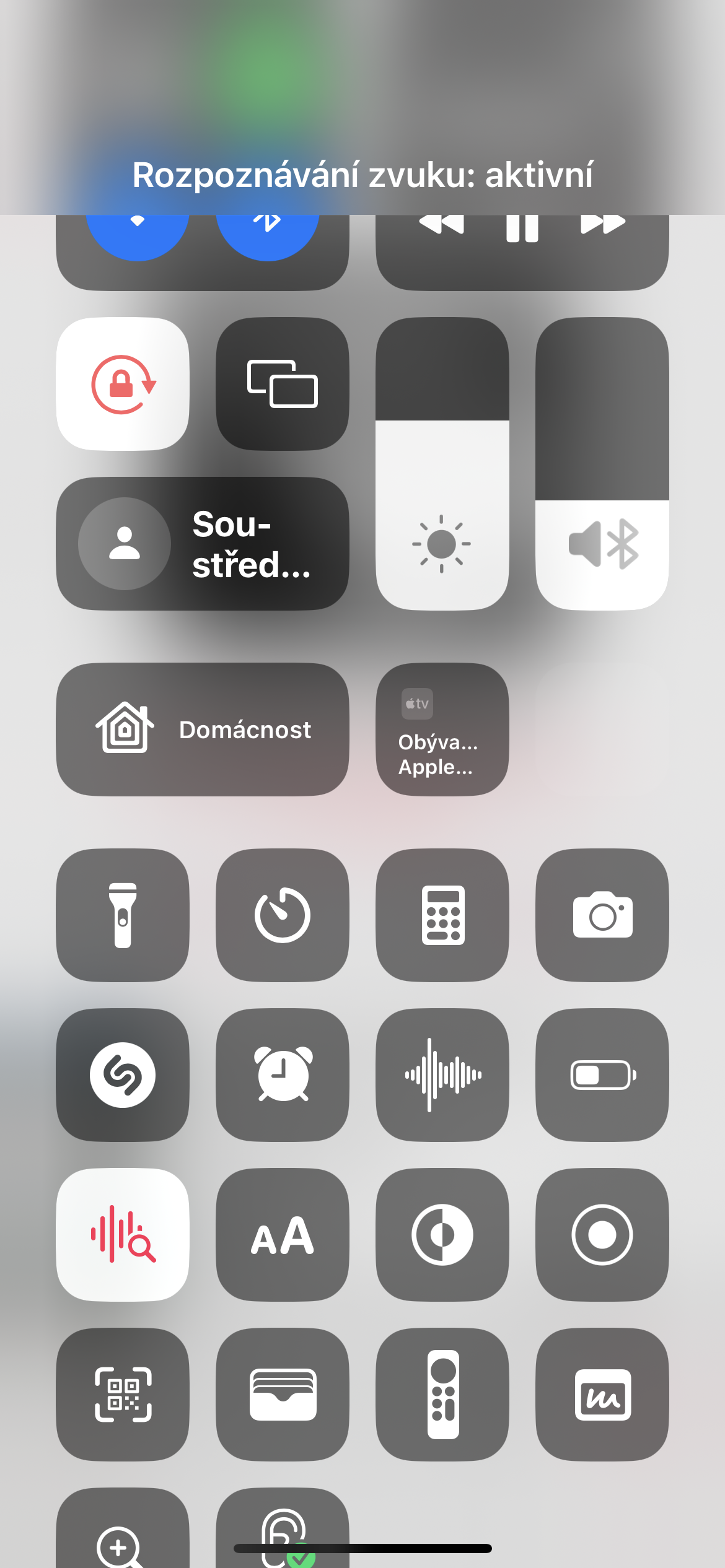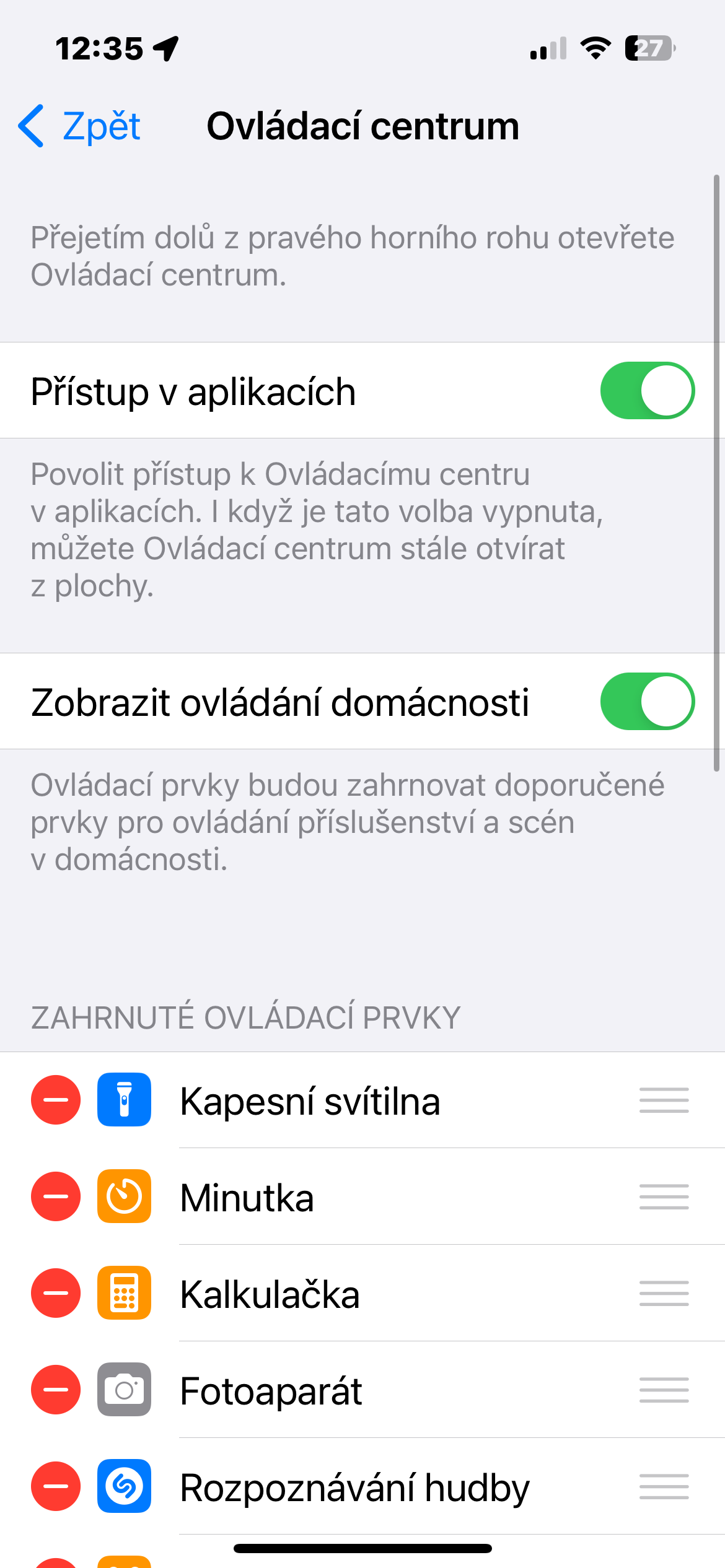Kev siv tau thaum siv apps
Koj tuaj yeem kho qhov Control Center tiag tiag ntawm koj lub iPhone mus rau qhov zoo. Ntawm lwm yam, koj tuaj yeem teeb tsa ntawm no, piv txwv li, txawm tias koj xav kom Lub Chaw Tswj Xyuas muaj nyob txawm tias siv ntau daim ntawv thov. Khiav ntawm iPhone rau customize no nthuav dav Chaw -> Control Center, thiab qhib lossis deactivate cov khoom raws li xav tau Nkag mus rau hauv cov ntawv thov.
Ntev nias lub ntsiab
Yog tias koj coj mus rhaub thiab tuav feem ntau ntawm Control Center cov vuas, koj tuaj yeem nkag mus rau kev tswj hwm ntxiv. Qee lub sij hawm lawv tso cai rau koj los kho cov ntsiab lus ntxaws ntxiv. Piv txwv li, nias thiab tuav lub Brightness slider muab rau koj ntau granular tswj nyob rau hauv koj ntaus ntawv lub brightness, thiab koj muaj peev xwm kuj toggle tsaus hom, Hmo ntuj ua haujlwm, thiab True Tone. Qee zaum koj tuaj yeem coj mus rhaub thiab tuav ntawm lub pobzeb los xaiv los ntawm ntau txoj kev xaiv. Piv txwv li, tapping thiab tuav lub Focus khawm qhib ib hom tshwj xeeb, lossis tapping thiab tuav cov pobzeb hauv lub network-sab laug sab laug, nrog kev tswj hwm rau Airplane Mode, Cellular, Wi-Fi, thiab Bluetooth-ua rau koj tswj tau ntau dua cov kev pabcuam, tab sis koj tuaj yeem qhib Tus Kheej Hotspot lossis kho AirDrop chaw.
Customize cov khoom
Nws yog nyob ntawm koj cov ntsiab lus uas koj xav kom muaj nyob rau hauv Control Center - piv txwv li, nws yog qhov tseeb tias yog tias koj tsis xyaum siv lub tshuab xam zauv, nws qhov shortcut hauv Control Center yuav tsis muaj txiaj ntsig rau koj. Txhawm rau kho cov ntsiab lus ntawm cov ntsiab lus hauv Control Center, khiav Chaw -> Control Center. Nyob rau hauv qis dua nyob rau hauv seem Kev tswj ntxiv koj yuav pom cov khoom uas tuaj yeem muab ntxiv rau hauv Control Center. Nyem lub khawm ntsuab ntxiv rau lawv +. Hloov pauv, tshem tawm cov ntsiab lus hauv ib ntu Cov tswj suav nrog nyem lub pob liab -.
Suab paub
Sound Recognition yog ib qho kev nkag tau yooj yim uas Apple tau qhia hauv iOS 16 thiab iPadOS 16. Ua kom nws tso cai rau koj lub iPhone kom paub txog qee lub suab: hluav taws tswb, sirens, miv, dev, tswb, doorbells, menyuam mos quaj, thiab lwm yam. Coj mus rhaub thiab tuav lub khawm Suab paub thiab tom qab ntawd coj mus rhaub cov suab uas koj xav kom lub cuab yeej paub. Thaum lub cuab yeej hnov cov suab no, nws yuav ceeb toom koj.
Smart Home tswj
Koj tseem tuaj yeem yooj yim thiab zoo tswj cov khoom siv ntawm koj lub tsev ntse los ntawm Control Center ntawm koj lub iPhone. Txawm li cas los xij, yog tias koj tsis khiav lub tsev ntse, cov ntsiab lus tseem ceeb hauv Control Center tej zaum yuav tsis tsim nyog rau koj. Koj tuaj yeem thim lawv cov zaub los ntawm kev khiav ntawm koj lub iPhone Chaw -> Control Center, thiab ntawm no koj tsuas yog deactivate cov khoom Saib cov kev tswj hauv tsev.